概括:
今天有几位网友问为什么没有办法更新mac电脑安装用友财经软件?主要原因是用友小辣妹比较穷,买不起苹果电脑。分享了这么多免费的方法和uyou软件,很少有人给我打赏,呵呵,不过没关系,本着无私的精神今天特地借了一个苹果mac笔记本,过段时间再跟大家分享一下苹果操作系统安装UF软件的详细步骤。
前不久用友软件免费版下载网站介绍了在主系统上安装用友软件的方法,包括以下内容:
1、用友WinXP系统安装方法及步骤软件:
2、如何在系统中安装用友软件:
3、用友Win7系统安装方法及步骤软件:
4、如何在系统中安装用友软件:
5、win8和win8.1系统安装用友软件方法及步骤:
6、用友Win10系统安装方法及步骤软件:
今天有几位网友问为什么没有办法更新mac电脑安装用友财经软件?主要原因是用友小辣妹比较穷,买不起苹果电脑。分享了这么多免费的方法和uyou软件,很少有人给我打赏,呵呵,不过没关系mac卡在 正在安装软件更新mac卡在 正在安装软件更新,本着无私的精神今天特地借了一个苹果mac笔记本,过段时间再跟大家分享一下苹果操作系统安装UF软件的详细步骤。
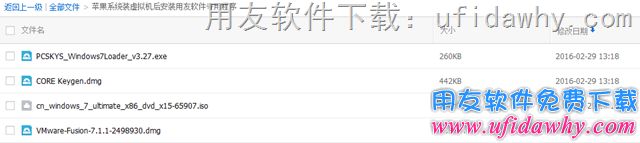
一般的方法是在苹果系统中安装虚拟机(注意:有些系统无法在免费版UF软件上安装时,也采用安装虚拟机的方法),当然有些技术专家使用苹果系统安装双系统的方法也是可行的,但是很多用友爱好者向小辣妹反映在使用过程中会报一些错误,所以小辣妹还是建议安装虚拟机. 它可能会更好。
那么苹果系统安装虚拟机所需的主要资源可以在如下下载地址获取,提取密码:a259。
1、双击打开.11.exe开始安装,如下图:
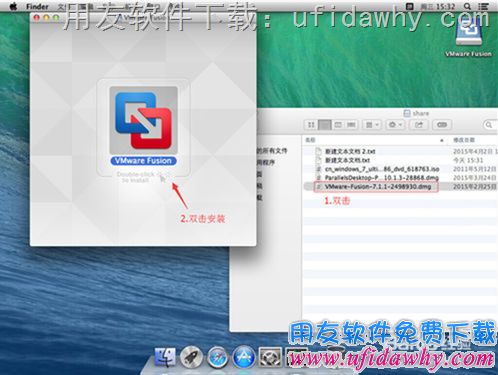
2、打开创建虚拟机向导,选择更多选项,如下图:
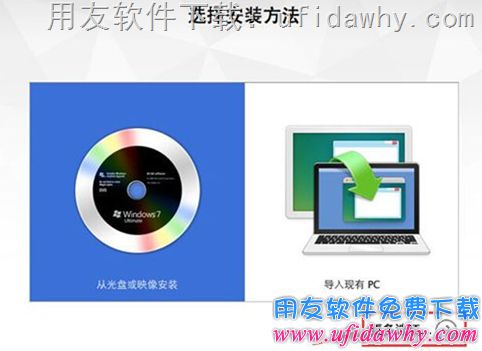
3、选择创建自定义虚拟机,如下图所示:
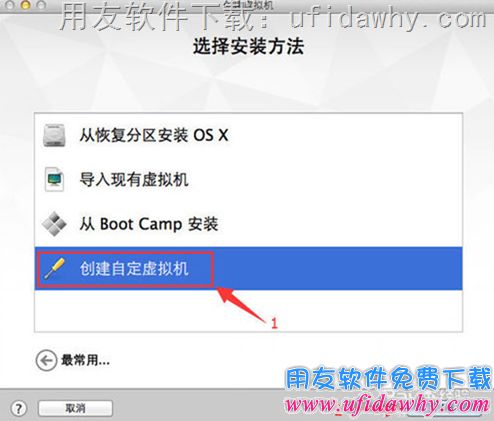
4、选择对应的操作系统,——7(选择win7就行,因为我给你提供的是纯win7和32位系统),如下图:
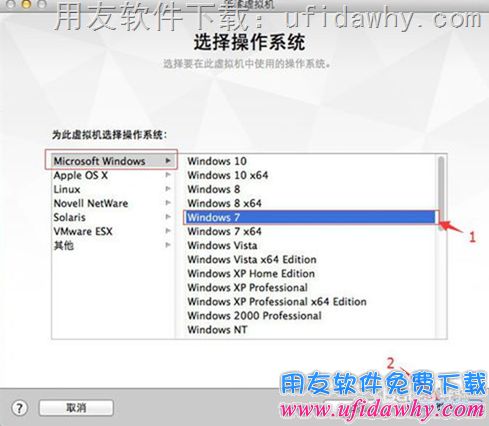
5、选择硬盘大小来创建虚拟机。在这里,如果你的苹果系统是64GB,最好选择10G左右。如果要在虚拟机中安装用友T3、用友T1、用友T6,也可以。如果是用友U872或者用友畅捷通T+以上的版本,估计是安装不了,可能会卡死,所以大家看自己的情况。
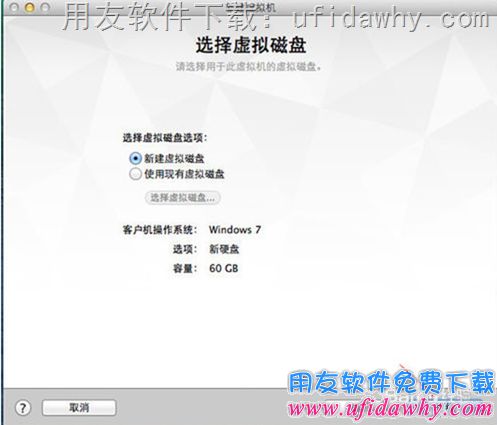
6、完成基本创建并设置保存虚拟机目录的位置,如下图所示:
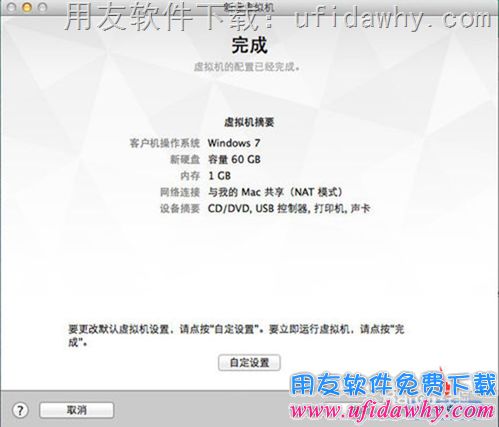
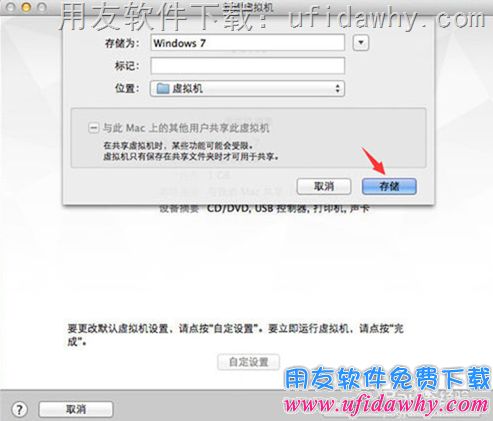
7、虚拟机创建后,会默认开启虚拟机,此时会报错。一般忽略它,直接选择“虚拟机”菜单-“关机”,如下图:

8、打开虚拟机设置,找到CD/DVD,点击
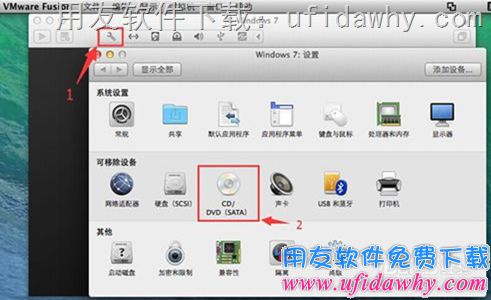
9、在CD-ROM设置中,选择一个CD-ROM或者CD-ROM image选项,然后找到我们之前准备好的安装CD-ROM image的ISO文件在电脑中的位置,选择Open,并且在加载 CD-ROM 映像后,我们将打开和关闭已设置的虚拟机。
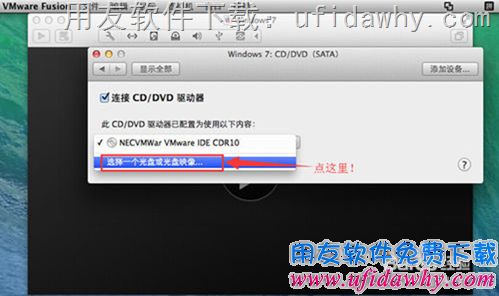
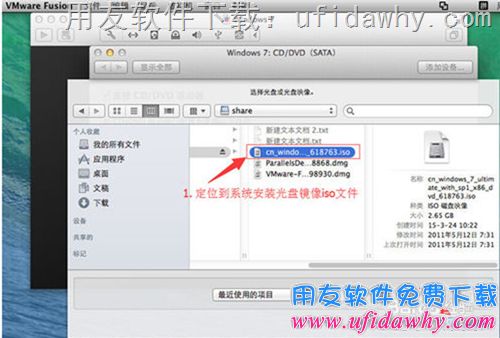
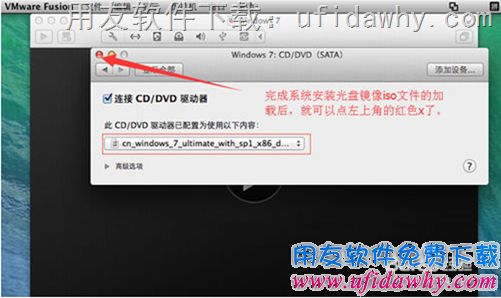
10、打开虚拟机的电源。这时候我们的虚拟机会默认从CD镜像启动,会出现加载文件的提示,如下图所示:
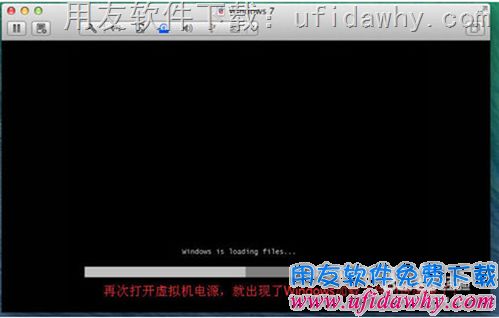
11、此时会出现熟悉的Win7系统安装向导,直接点击next;选择立即安装;同意win7系统安装的许可协议,然后点击next,如下图:

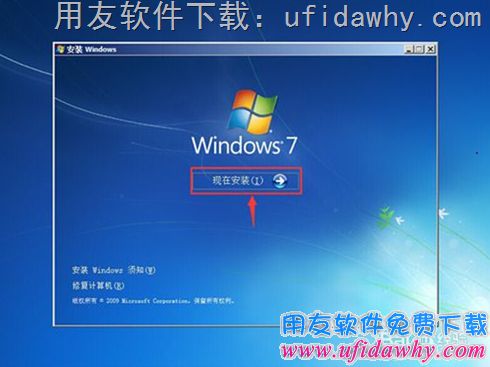
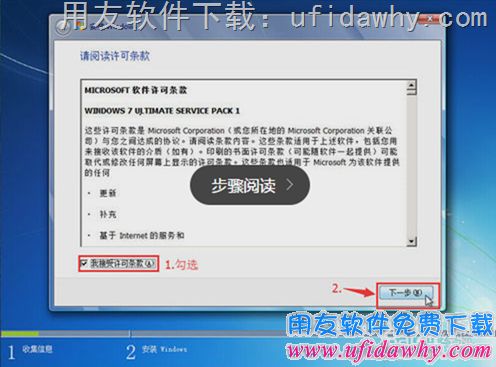
12、选择自定义安装;这里我们选择直接下一步,让系统默认分区;然后等待20分钟左右,win7系统的虚拟机就会安装到苹果mac系统中。如图所示:

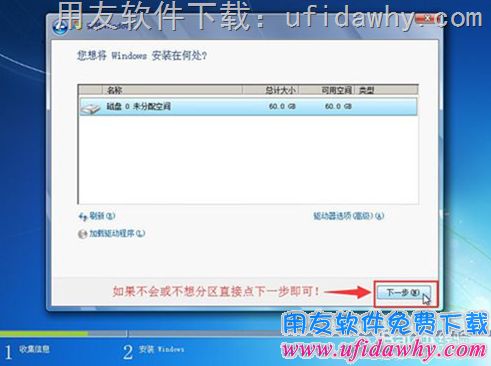
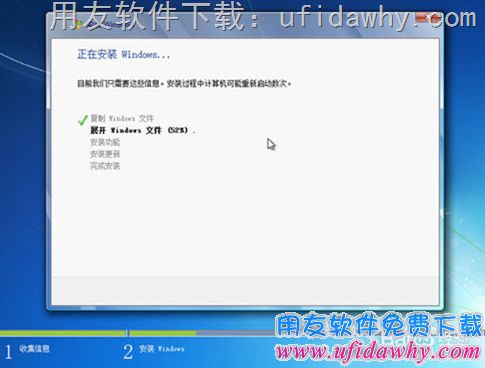
13、安装完成后,首次启动基本设置向导;输入用户名和电脑名,这里网站提醒大家,电脑名建议纯英文,8位,无特殊字符。当然,这也可以在以后更改。.

14、 可选择输入用户的密码和密码。这里可以根据自己的需要进行设置。如果要安装UF软件破解版,建议设置密码,如下图:

15、输入激活密钥,先选择不激活,跳过此项,进入系统后复制下载的程序激活即可,如下图:
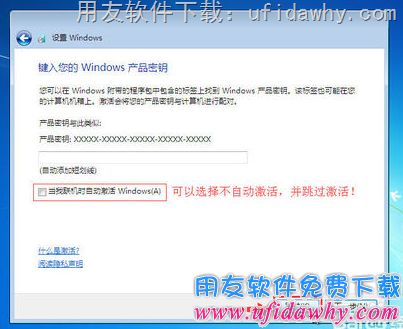
16、设置自动更新方式。一般建议选择推荐设置,也可以选择稍后设置。这个没什么大不了的,如下图所示:
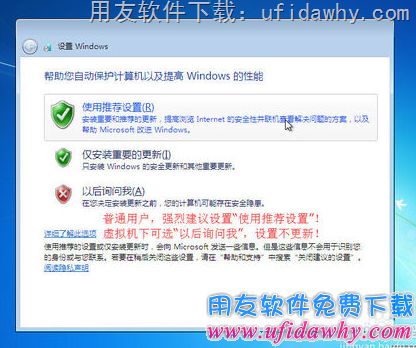
17、在系统中设置win7系统虚拟机的时区和日期时间,如下图所示:

18、设置网络位置,根据实际网络环境设置工作网络或公网,完成后进入桌面,我们苹果系统安装虚拟机的操作就结束了。


补充:以下适用于所有使用苹果系统安装WIN7虚拟机工作的人。一般如果是安装用友金融软件进行学习,可以忽略以下步骤。当然,如果你是技术控,也可以看看。.
一种。网络设置中各个模式的对应关系如下: 这里我们使用桥接模式给大家解释一下,如下图所示:
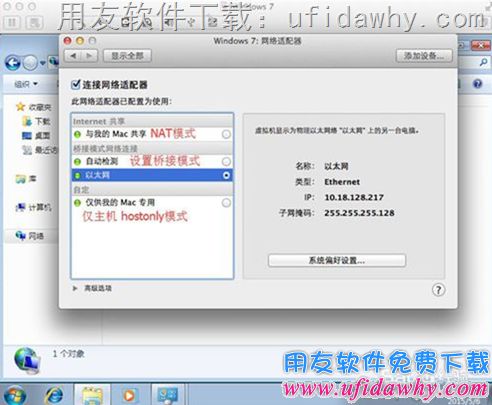
湾。设置打开网络和共享中心 - 更改高级共享设置,设置打开网络发现和打开文件和打印机共享
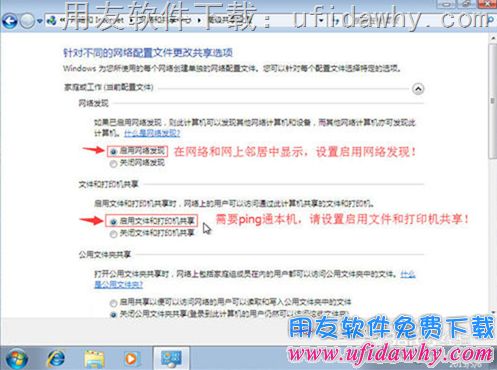
C。这样,局域网中的其他计算机就可以通过网络被其他计算机访问或访问。

19、Win7系统安装完毕,然后系统安装UF软件步骤就完成了,我们只需要在操作系统中虚拟化win7即可安装UF软件 在机器中。具体步骤请参考之前财经网站软件免费版下载在win7系统上安装用友软件的方法和方法步骤:继续。
诚然用友财经软件安装苹果系统挺复杂的,谁叫你选贵的好苹果,请慢慢参考教程安装,哈哈!小辣妹祝你安装成功。
迅雷下载百度网盘
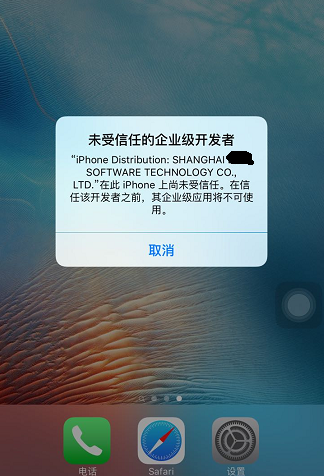
发表评论